آموزش راهنمای کامل SketchUP - اصول SketchUp را بیاموزید
The Complete SketchUP Guide - Learn The Fundamentals of SketchUp
با یک راهنمای حرفه ای، یادگیری اصول طراحی، مدل سازی و رندرینگ، کار بر روی تمرین های عملی و راهنمای گام به گام یکی از بهترین و قدرتمندترین مدل سازهای شهودی، در SketchUp به روش صحیح شروع کنید.
در این دوره، شما 15 سال تجربه من در SketchUp، برنامه های برتر مدل سازی سه بعدی و تجربه صنعت را به دست می آورید، زیرا اصول رابط کاربری تا ساخت مدل های اولیه را در SketchUp یاد می گیرید. من دهها طرح سه بعدی و پروژههای برنده را طراحی، مدلسازی و ارائه کردهام، و دوست دارم به طراحان جوان کمک کنم تا بهترین استفاده را از ابزارشان ببرند.
آنچه با این دوره دریافت می کنید:
- نحوه پیمایش در رابط SketchUp را بیاموزید
- مفاهیم و مضامین کلیدی SketchUp را بیاموزید
- با نحوه ایجاد مدلهای دو بعدی و سه بعدی در SketchUp آشنا شوید
- نکات و تکنیک های بهره وری SketchUp را بیاموزید
اگر میخواهید SketchUp را یاد بگیرید تا بتوانید مدلسازی سهبعدی خود را بیاموزید، این دوره برای شما مناسب است!
به سلامتی،
براندون آ
SketchUp یک برنامه واقعا همه کاره است، اما خوب است که از کوچک شروع کنید. این پروژه های کوچک به شما کمک می کنند تا مهارت های مهمی را بیاموزید و بدون توجه به تجربه شما رشد کنید:
1. یک خانه شیروانی مانند ضمیمه شده بسازید. واحد 1 یا 0.33 متر است
می توانید نمایه را 30 یا 10 متر بیرون بیاورید.
2. این پنجره ها و درب ها را اضافه کنید
از شبکه 1'x1' یا 0.33mx.33m برای مرجع استفاده کنید. خطوطی را از مرکز بکشید تا نمایه پنجره بالا را پیدا کنید و سپس خط ساخت را پاک کنید. پس از اتمام با استفاده از دستور move + کلیک کردن روی کنترل برای کپی کردن با استفاده از پشته سقف برای مکان یابی، نمایه را کپی کنید. برای دربها و پنجرههای پایینی از دکمه حرکت + کنترل برای کپی با نقطه مرجع استفاده کنید.
هر پنجره را در حدود 6 اینچ یا 0.16 متر فشار دهید.
مدل باید به این شکل باشد.
روی سطح را سه بار کلیک کنید و مدل را به یک گروه تبدیل کنید.
3. با کشیدن قاب ساده با پنجره شفاف، پنجره ها و اجزای در را برای بازشوها بسازید.
- در دهانه ساختمان مستطیل بکشید. کلیک راست کرده و جزء را بسازید.
- پنجرهها را در عمق 3 اینچی یا 0.08 متر فشار دهید تا عمق وارد شود
- نمایه افست به سمت داخل 2 اینچ یا 0.05 متر. مستطیل داخلی را به طرف دیگر فشار دهید تا سوراخی از طریق فرم پنجره ایجاد شود. این قاب بیرونی است.
هندسه فریم را با سه کلیک گروه بندی کنید.
یک مستطیل با مواد شفاف برای فضای داخلی بکشید. آن را با لبه به وسط کادر حرکت دهید.
4. سقفی به ضخامت 6 اینچ/.16 متر از کنار دیوار اضافه کنید. مدل را ببینید در سمت لبه لبه (سمت با پنجره، سقف را 6 اینچ/.16 متر به بیرون فشار دهید.
).5. از سبکی که دوست دارید استفاده کنید و سایهها را روشن کنید. خورشید را به سمت جلوی خانه زاویه دهید و رندر را صادر کنید (اینجا به اشتراک بگذارید)
6. با ردپای پیوست شده یک پلان طبقات بسازید.
7. از تطبیق عکس برای ترسیم پوسته عکس پیوست شده به صورت سه بعدی استفاده کنید، سپس از پروژه برای استفاده از مواد استفاده کنید.
8. با استفاده از دنبال من، نمایه و دایره یک مهره شطرنج گردان بسازید.
وقتی کارتان تمام شد، و هر سؤالی دارید، به اشتراک بگذارید!
درس ها Lessons
-
7.01 رندر در SketchUp با Enscape 7.01 Rendering in SketchUp with Enscape
-
2.03 هندسه سه بعدی پایه 2.03 Basic 3D Geometry
-
پروژه کلاس 2.10 2.10 Class Project
-
6.03 جغرافیایی 6.03 Geolocate
-
6.01 انیمیشن و لایه بندی 6.01 Animations & Layering
-
4.03 وارد کردن فایل های سه بعدی 4.03 Importing 3D Files
-
1.02 شروع به کار 1.02 Getting Started
-
5.03 متن سه بعدی 5.03 3D Text
-
1.03 مفاهیم اساسی SketchUp 1.03 Fundamental Concepts of SketchUp
-
6.04 برش های بخش 6.04 Section Cuts
-
4.02 واردات CAD 4.02 Importing CAD
-
8.0 تبریک! 8.0 Congrats!
-
2.04 تبدیل اساسی 2.04 Basic Transformation
-
6.04 مطابقت عکس 6.04 Photo Match
-
7.02 افزودن دارایی های Enscape 7.02 Adding Enscape Assets
-
4.01 وارد کردن JPG 4.01 Importing JPGs
-
منابع MotionFORM MotionFORM Resources
-
7.04 تنظیمات Enscape 7.04 Enscape Settings
-
1.01 مقدمه ای بر SketchUp 1.01 Introduction to SketchUp
-
3.04 سبک ها و سایه ها 3.04 Styles & Shadows
-
2.01 رابط SketchUp 2.01 The SketchUp Interface
-
2.06 اندازه گیری و ابعاد 2.06 Measuring and Dimensions
-
6.02 استفاده از برنامه های افزودنی 6.02 Using Extensions
-
5.02 بولین 5.02 Booleans
-
2.05 گروه ها، مؤلفه ها و آرایه ها 2.05 Groups, Components and Arrays
-
7.03 رابط Enscape 7.03 The Enscape Interface
-
3.02 ده مورد ضروری برای SketchUp 3.02 Top Ten Must for SketchUp
-
2.02 هندسه دو بعدی پایه 2.02 Basic 2D Geometry
-
2.07 یک خانه ساده بسازید 2.07 Make A Simple House
-
2.08 کار با مواد 2.08 Working With Materials
-
راهنمای کامل SketchUp: اصول The Complete SketchUp Guide : Basics
-
5.01 ابزار من را دنبال کنید 5.01 Follow Me Tools
-
3.03 مواد درسی اضافی 3.03 Additional Course Materials
-
2.09 استفاده از انبار سه بعدی 2.09 Using The 3D Warehouse
-
1.04 نصب SketchUp 1.04 Installing SketchUp
-
7.05 خلاصه رندر Enscape 7.05 Enscape Rendering Summary


https://donyad.com/d/deb7
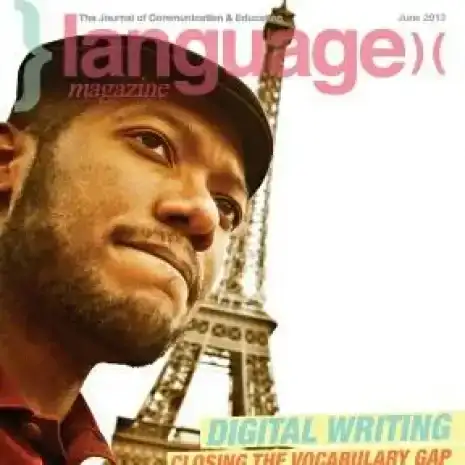 Brandon A Gibbs
Brandon A Gibbs
معمار و مبتکر
براندون گیبز یک معمار دارای مجوز، مدیر خلاق و معمار در رزیدنس در I Am The Studio است. براندون مدرک کارشناسی ارشد معماری را از انجمن معماری دریافت کرد و زیر نظر پاتریک شوماخر زاها حدید تحصیل کرد و در آنجا پایان نامه و تحقیق خود را در زمینه معماری پارامتریک آغاز کرد. براندون چندین غرفه، دانشگاه، کلیسا، خانه های مدرن و همچنین چندین پروژه فیلم و انیمیشن برنده جایزه طراحی کرده است. او به طور مرتب به معماران و طراحان جوان در سازمانهایی مانند AIA (موسسه معماران آمریکایی)، NOMA (سازمان ملی معماران اقلیت) و AIGA (موسسه هنرمندان گرافیک آمریکا) صحبت میکند و راهنمایی میکند.







نمایش نظرات